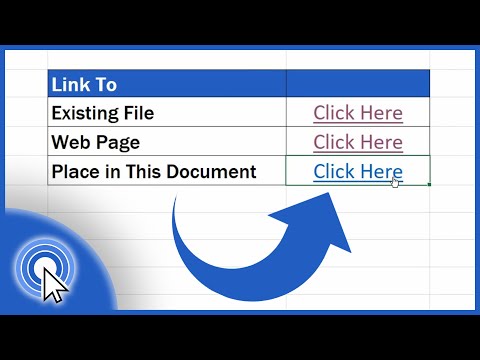
Inhoud
- stadia
- Methode 1 Voeg een hyperlink naar een nieuw bestand in
- Methode 2 Voeg een hyperlink naar een bestand of webpagina in
- Methode 3 Voeg een hyperlink in het document in
- Methode 4 Maak een hypere link naar een rie-adres
Om te voorkomen dat uw werkmap wordt overbelast of inhoud aan een cel wordt gekoppeld, kunt u een hyperlink naar een bestand, map, webpagina of nieuw document in Microsoft Excel invoegen. Dit is mogelijk in versies van Excel voor Windows of voor Mac.
stadia
Methode 1 Voeg een hyperlink naar een nieuw bestand in
- Open een Excel-document. Dubbelklik op het Excel-document waar u een hypere link wilt invoegen.
- U kunt ook een leeg document openen door te dubbelklikken op het Excel-pictogram en vervolgens te selecteren Nieuw werkboek.
-

Selecteer een cel. Klik op de cel waarin u de hypere-link wilt invoegen. -

Klik op invoeging. het tabblad invoeging bevindt zich in het groene lint boven aan het Excel-venster. Klik erop om een werkbalk onder het groene lint te openen.- Als u een Mac gebruikt, pas dan op dat u het tabblad niet verwart invoeging Excel met de optie invoeging via de menubalk van uw computer.
-

Sélectionnnez koppeling hypere. Deze optie bevindt zich aan de rechterkant van de werkbalk, in de sectie verbindingen. Klik erop om een nieuw venster te openen. -

Klik op Maak een document aan. het tabblad Maak een document aan bevindt zich in het linker zijpaneel van het conische venster. -

Voer de hypere link in. In het veld e om weer te geven, typ de e die u in de geselecteerde cel wilt weergeven.- Als u niets in dit veld plaatst, wordt de weergegeven e de naam van uw nieuwe document.
-

Geef uw nieuwe document een naam. In het veld Naam van het nieuwe document, typ de naam die u aan uw nieuwe Excel-bestand wilt geven. -

Klik op OK. Deze knop bevindt zich onderaan het venster en biedt u de mogelijkheid om een nieuwe werkmap te maken en vervolgens te openen met een koppeling in de cel die u in de vorige werkmap hebt geselecteerd.- Als u de werkmap en koppeling wilt maken zonder de werkmap te openen, kunt u ook het vakje aanvinken Bewerk het nieuwe document later voordat u op klikt OK.
Methode 2 Voeg een hyperlink naar een bestand of webpagina in
-

Open een Excel-document. Dubbelklik op het Excel-document waar u een hypere link wilt invoegen.- Als u liever een nieuw document opent, dubbelklikt u op het pictogram van de Excel-toepassing en klikt u op Nieuw werkboek.
-

Selecteer een cel. Klik op de cel waarin u de hypere-link wilt invoegen. -

Ga naar het tabblad invoeging. het tabblad invoeging bevindt zich in het groene lint boven aan het Excel-venster. Klik erop om een werkbalk onder het groene lint te openen.- Mac-gebruikers moeten voorzichtig zijn het tabblad niet te verwarren invoeging Excel met de optie invoeging via de menubalk van uw Mac.
-

Klik op koppeling hypere. Deze optie bevindt zich op de werkbalk in de sectie verbindingen. Klik erop om een conual-venster te openen. -

kiezen Bestaand bestand of webpagina. U vindt deze optie in het linkerdeelvenster van het venster dat zojuist is geopend. -

Voer de e van de hypere link in. In het veld e om weer te geven, typ de e die u in de cel wilt weergeven.- Als u geen e typt, is de koppeling e het pad van de map die het gekoppelde bestand bevat.
-

Kies een bestemming. Klik op een van de tabbladen die in het venster verschijnen.- Actieve map : zoek het bestand dat u in mappen wilt koppelen documenten of kantoor.
- Pagina's doorzocht : zoek het bestand op de webpagina's die u recentelijk hebt bekeken.
- Recente bestanden : Zoeken in recent geopende Excel-bestanden.
-

Selecteer een bestand of een webpagina. Klik op het bestand, de map of het webadres dat u wilt koppelen. U ziet een pad naar de map in het veld verschijnen adres onderaan het venster.- U hebt ook de optie om een adres van internet naar het e-veld te kopiëren. adres.
-

Klik op OK. Deze optie staat onderaan de pagina. Klik erop om uw hypere link in de aangegeven cel te maken.- Als u het gekoppelde item naar de cel verplaatst, werkt de hyperlink niet meer.
Methode 3 Voeg een hyperlink in het document in
-

Open een Excel-document. Dubbelklik op het document waar u een hyperlink wilt invoegen.- U kunt ook een nieuw document openen door te dubbelklikken op het pictogram van de Excel-toepassing en te selecteren Nieuw document.
-

Selecteer een cel. Klik op de cel waarin u uw hyperlink wilt invoegen. -

Ga naar het tabblad invoeging. het tabblad invoeging bevindt zich in het groene lint boven aan het Excel-venster. Klik erop om een werkbalk onder het groene lint te openen.- Voor Mac-gebruikers is dit het tabblad invoeging het Excel-document en niet de optie invoeging in de menubalk.
-

Klik op koppeling hypere. Deze optie staat in de sectie verbindingen rechts van de werkbalk. Klik erop om een conual-venster te openen. -

kiezen Locatie in dit document. Deze optie bevindt zich in de linkerzijbalk van het venster. -

Voer de e van de hypere link in. Typ de e die u in het veld wilt weergeven e om weer te geven.- Als u niets aan dit veld toevoegt, is de koppeling e de naam van de gekoppelde cel.
-

Klik op OK. Uw link wordt gemaakt in de geselecteerde cel. Wanneer u op de hyperlink klikt, markeert Excel automatisch de gekoppelde cel.
Methode 4 Maak een hypere link naar een rie-adres
-

Dubbelklik op het Excel-document. Open het Excel-document waar u een hyperlink wilt invoegen door erop te dubbelklikken.- Als u de hyperlink in een leeg document wilt invoegen, dubbelklikt u op het pictogram van de Excel-toepassing en selecteert u Nieuw document.
-

Klik op een cel. Klik in uw Excel-werkmap op de cel waarin u de hyperlink wilt invoegen. -

kiezen invoeging. Dit tabblad bevindt zich in het groene lint bovenaan het Excel-venster. Klik erop om een werkbalk onder het groene lint te openen.- Als u een Mac gebruikt, merk dan op dat dit het tabblad is invoeging in de Excel-werkmap en niet in het menu invoeging in de menubalk van uw computer.
-

Klik op koppeling hypere. Deze optie staat in de sectie verbindingen werkbalk en open een conual venster. -

kiezen Rie's adres. de optie Rie's adres bevindt zich links in het venster dat net is geopend. -

Voer de e van de hypere link in. In het veld e om weer te geven, typ de e die u wilt weergeven in de cel van uw keuze.- Als u de e van de link niet wijzigt, wordt dit het adres dat in de cel wordt weergegeven.
-

Voer het adres in. In het veld Rie's adres, typ het adres dat u wilt koppelen aan de hypere link.- Het is ook mogelijk om een vooraf bepaald object aan het veld toe te voegen voorwerp. Hierdoor kan de gekoppelde een nieuwe openen met het door u opgegeven object.
-

Klik op OK. De knop OK bevindt zich onderaan het venster.

- U kunt ook de functie LINK_HYPERE gebruiken om hypertext-links in uw werkmap in te voegen. type = LIEN_HYPERE (emplacement_lien, friendly_name) in een cel, wetende dat het argument "link_location" overeenkomt met het pad naar het bestand, de map of de webpagina en "conc_name" overeenkomt met de e die wordt weergegeven in de hypere link.
- Als u een hyperlinkbestand naar een Excel-werkmap verplaatst, moet u de link bewerken om de nieuwe bestandslocatie op te nemen.